İPhone veya iPad'inizde Ekran Görüntüsü Nasıl Alınır

İPhone'unuzun ekran görüntüsünü almak, ekranda gördüğünüzü tam olarak korumak için harika bir yoldur, ve neyse ki, kısayol her iPhone, iPad ve iPod Touch'ın içine yerleştirildiği için yapmak kolaydır..
Bunun faydalı olabileceği her türlü neden var. BT departmanındaki çocuklara, şirket intranet portalının iPhone'unuzda nasıl tuhaf göründüğünü göstermeniz mi gerekiyor? Bir ekran görüntüsü çekin. Kesintisiz hücresel servisin, tezgahtayken kullanmanız gereken kupon veya biniş kartını çıkarmanızı zorlaştıracağından mı endişeleniyorsunuz? Ekrandaki barkodun ekran görüntüsünü çekin, böylece web sayfasını veya uygulamayı yükleyemezseniz bile kodu taramalarını sağlayabilirsiniz. Ekran görüntüsü aracını kullanma alışkanlığına girdikten sonra, kendinizi her zaman yeni şekillerde kullanırken bulabilirsiniz..
Giriş düğmesi olan bir iPhone, iPad veya iPod Touch'ta ekran görüntüsü almak için, Giriş düğmesini ve Uyku / Uyandır düğmesini (örneğin, güç düğmesini) aynı anda basılı tutun.
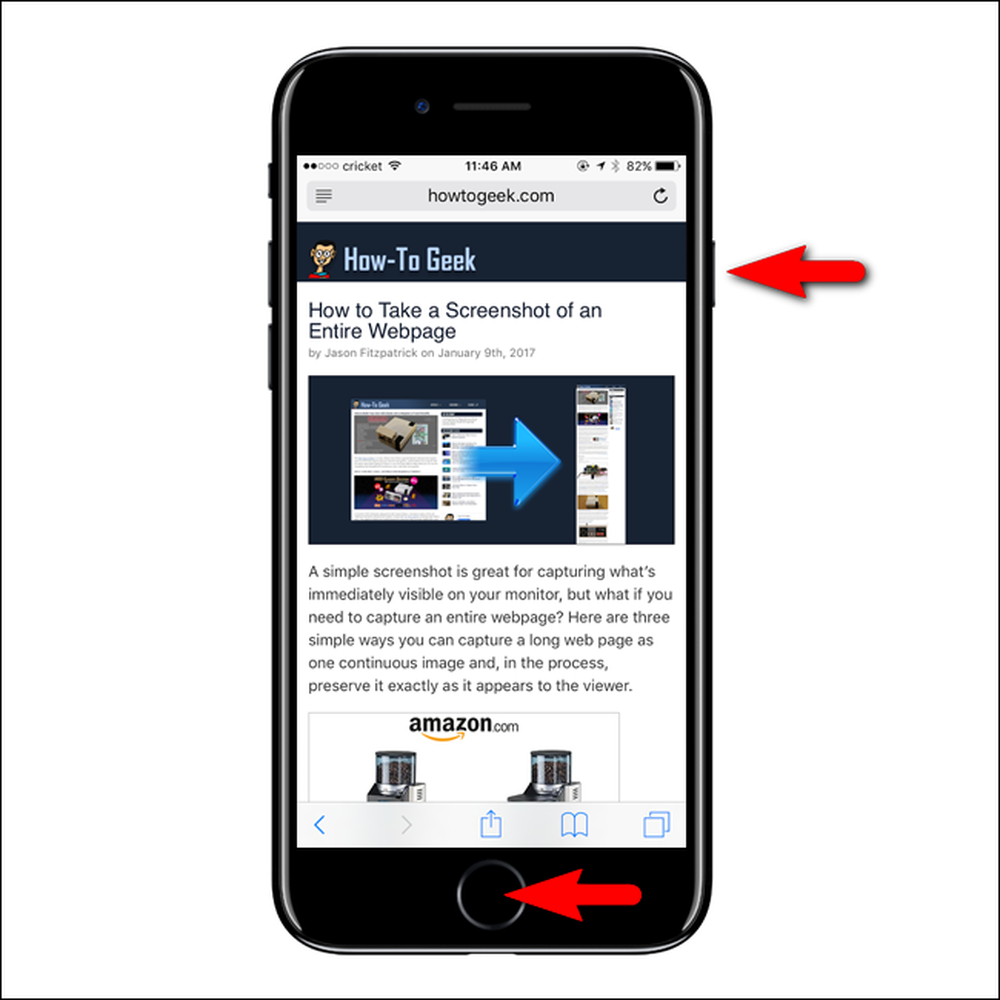 Doğal olarak ekran görüntülerini göstermek için ekran görüntüleri hakkında bir makalenin ekran görüntüsü.
Doğal olarak ekran görüntülerini göstermek için ekran görüntüleri hakkında bir makalenin ekran görüntüsü. Bir iPhone X, XR, XS veya XS Max'ta, bunun yerine Sesi Aç düğmesini ve Yan düğmesini aynı anda basılı tutmanız gerekir. “Yan düğme”, Uyku / Uyandırma veya Güç düğmesinin yeni adıdır; Siri, basılı tutarak Siri'yi de başlatmanıza olanak tanır..

Ekran görüntüsünü aldığınızda ekran kısa bir süre boyunca beyaz renkte yanıp söner ve anlık bir ses duyarsınız. İOS 10 ve önceki sürümlerde ekran görüntüsü doğrudan Fotoğraflar uygulamasına kaydedilir. İOS 11'de, ekranınızın sol alt köşesindeki ekran görüntüsünü temsil eden bir küçük resim göreceksiniz. Birden çok ekran görüntüsü alın ve çok sayıda küçük resim göreceksiniz..
Hemen bir ekran görüntüsü ile çalışmak için küçük resme dokunun. Aksi takdirde, yaklaşık dört saniye sonra kaybolur ve çektiğiniz ekran görüntüsü Fotoğraflar uygulamasına kaydedilir..


Yeni ekran görüntüsü, çektiğiniz bir veya daha fazla fotoğrafı gösterir ve işaretlemenizi veya paylaşmanızı sağlar.
Bir ekran görüntüsünü işaretlemek için, ekranın altındaki farklı çizim araçlarına (işaretleyici, kurşun kalem veya vurgulayıcı gibi) dokunun ve bir renk seçin. Ekran görüntülerinin hemen üzerine çizebilirsiniz. Bu araçlar bir iPad'deki Apple Kurşun Kalem ile kullanım için optimize edilmiştir, ancak bunları yalnızca parmağınızla kullanabilirsiniz.
Bir veya daha fazla ekran görüntüsünü, işaretlemeden önce veya sonra işaretlemek için ekranın altındaki standart Paylaş düğmesine dokunun. Görüntüyü kabul edebilen herhangi bir uygulamayı seçebilirsin, bu sayede görüntüleri bir arkadaşına gönder, sosyal medyaya gönder, bir bulut depolama hizmetine yükle, daha güçlü bir fotoğraf düzenleme uygulaması ile düzenle veya ne istersen.


İşiniz bittiğinde, “Tamam” a basın. Yakalanan ekran görüntülerini Fotoğraflar uygulamasına kaydetmeyi veya cihazınızdan silmeyi seçerek bunları silebilirsiniz..
Buradaki veya ekran görüntülerini alarak ve küçük resimlerin kendi kendine kaybolmasına izin vererek ekran görüntülerinizi Fotoğraflar uygulamasına kaydettiğinizi varsayalım, bunlar Fotoğraflar uygulamasında kullanılabilir. .PNG dosyaları olarak kaydedilirler ve Albümler görünümünde görünen “Ekran Görüntüleri” klasöründe kolayca saklanırlar. Yeni Ekran Kayıt aracını kullanarak kaydettiğiniz videolar da bu klasöre kaydedilir..


Cihazınızdaki diğer fotoğraflar gibi ekran görüntülerini açabilir, düzenleyebilir ve gönderebilir, bunları iMessages'a ekleyebilir, e-postayla gönderebilir veya başka herhangi bir fotoğrafta olduğu gibi bir USB kablosuyla bilgisayarınıza kopyalayabilirsiniz. Ancak, iPhone'unuzdaki fotoğrafları kopyalamak için bilgisayarınızda bir program kullanıyorsanız, PNG dosyalarının yanı sıra JPG dosyalarının da görüntüleneceğinden emin olun-Google'ın fotoğraf yönetim yazılımı Picasa, örnek olarak PNG dosyalarını kopyalamayacaktır bunu yapmasını istemek.
İPhone veya iPad'inizden daha fazla ekran görüntüsü almakla ilgileniyor musunuz? Neredeyse başka bir cihazda ekran görüntüsü alma hakkında daha fazla bilgiyi burada bulabilirsiniz..




